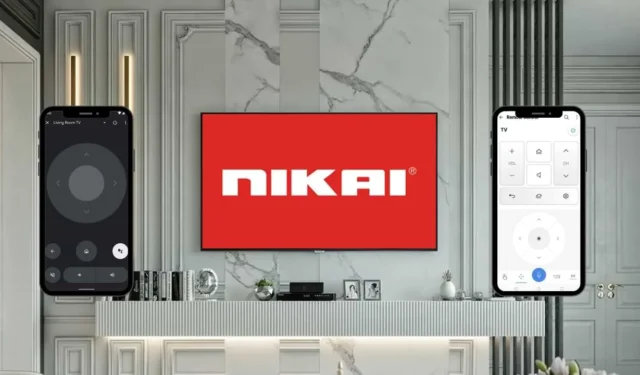
Skulle du støte på et problem der Nikai TV-fjernkontrollen din slutter å fungere, er et levedyktig alternativ å bruke en kompatibel ekstern applikasjon for å fungere som en virtuell fjernkontroll. For øyeblikket er det ingen dedikert offisiell fjernapplikasjon tilgjengelig for Nikai TV. Følgelig kan du velge apper som Google TV, LG ThinQ eller VIDAA Smart TV, avhengig av TV-ens operativsystem. Denne veiledningen skisserer trinnene som er nødvendige for å kontrollere Nikai TV-en ved hjelp av disse eksterne programmene.
Bruke Google TV-appen til å kontrollere Nikai Android TV
For å begynne, sørg for at både Android eller iPhone og Nikai TV er koblet til det samme WiFi-nettverket.
1. Last ned Google TV- applikasjonen på Android-enheten din via Google Play Store . Noen Android-enheter kan allerede ha denne appen forhåndsinstallert. For iPhone/iPad-brukere får du tilgang til appen via App Store .
2. Åpne applikasjonen på mobilenheten og velg TV-fjernkontroll -funksjonen.
3. Appen vil presentere et tilkoblingsgrensesnitt som viser alle tilgjengelige enheter. Velg din Nikai TV fra listen.
4. Du vil se en sammenkoblingsforespørsel på TV-skjermen som inneholder en kode. Skriv inn denne sammenkoblingskoden i den eksterne appen og trykk Pair .
5. Når den er sammenkoblet, vil smarttelefonen få kontroll over TV-en, og fjerngrensesnittet vises automatisk på enheten.
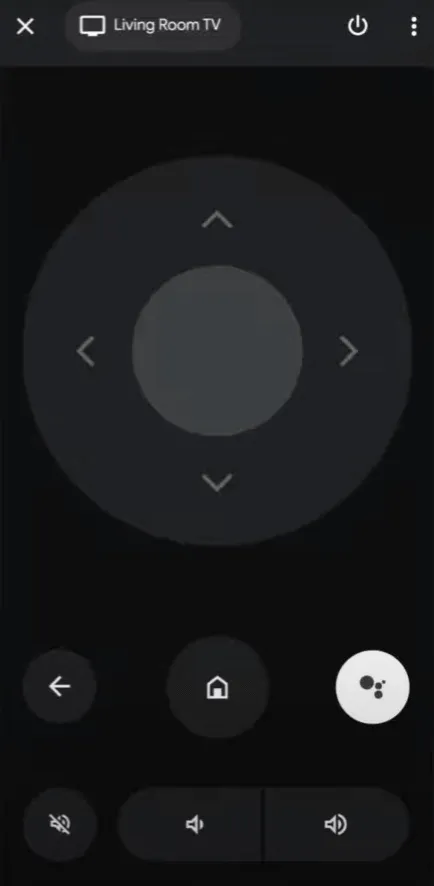
6. Du kan nå enkelt navigere og kontrollere Nikai Android TV med navigasjonsknappene, D-pad eller talekommandoer som er tilgjengelige via fjernkontrollen.
Kontrollerer Nikai webOS TV med LG ThinQ-appen
Last ned LG ThinQ-applikasjonen fra Google Play Store for Android-brukere eller finn den på App Store for iPhone-brukere.
1. Sørg for at både mobilenheten og Nikai TV er koblet til det samme WiFi-nettverket.
2. Åpne LG ThinQ-appen og trykk på Legg til (+) -knappen.
3. Velg TV- ikonet på den neste siden, og appen vil søke etter TV-apparater som er koblet til hjemmenettverket ditt.
4. Velg Nikai webOS TV fra enhetene som vises, og skriv inn sammenkoblingskoden i appen. Trykk på OK for å fullføre sammenkoblingsprosessen.
5. Følg instruksjonene som vises på skjermen for å fullføre sammenkoblingen.
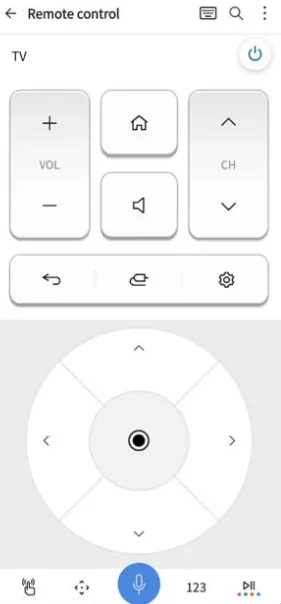
6. Når du er tilkoblet, bruker du det eksterne grensesnittet til å fjernstyre Nikai webOS TV-en din.
Administrere Nikai VIDAA TV via VIDAA Smart TV-appen
Installer VIDAA-appen på din Android-enhet eller iPhone fra Google Play Store eller App Store . Sørg for at både Nikai VIDAA TV og smarttelefon er koblet til det samme WiFi-nettverket.
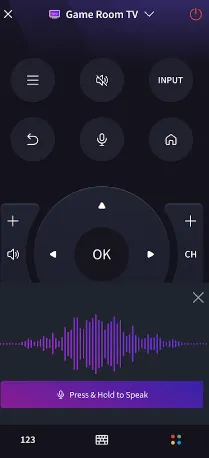
1. Åpne VIDAA -appen på telefonen og trykk på Tillat for å aktivere nødvendige tillatelser.
2. På velkomstskjermen trykker du på alternativet Koble til enhet . Din Nikai VIDAA TV skal vises. Hvis den ikke vises, trykker du på Legg til ny enhet .
3. Velg din Nikai VIDA TV og skriv inn PIN-koden som vises på TV-en.
4. Etter vellykket sammenkobling med den eksterne appen, trykk på fjernkontrollen nederst på skjermen for å åpne det eksterne grensesnittet.
På denne måten kan du enkelt administrere Nikai VIDAA TV-en fra sofaen din.
Bruke infrarøde fjernkontrollprogrammer for Nikai TV-kontroll
Hvis du har en ikke-smart Nikai TV, vil ikke de tidligere nevnte eksterne applikasjonene være effektive. I slike tilfeller er infrarøde fjernprogrammer som sender ut IR-signaler det beste alternativet. Det eneste kravet er at du har en Android-enhet med en IR-blaster innebygd, slik at appen kan fungere på samme måte som en fysisk fjernkontroll. Nedenfor er noen IR-fjernapper som er kompatible med Nikai TV:
- Nikai TV-fjernkontroll (av Illusions Inc)
- Fjernkontroll for Nikai TV (av Technoskip)
- Nikai TV-fjernkontroll (av Sidra Alveena)
Ofte stilte spørsmål
Bildekreditt: Smarttvremoteguru.com




Legg att eit svar